So beheben Sie den Outlook-Fehler "Either there is no default mail client"
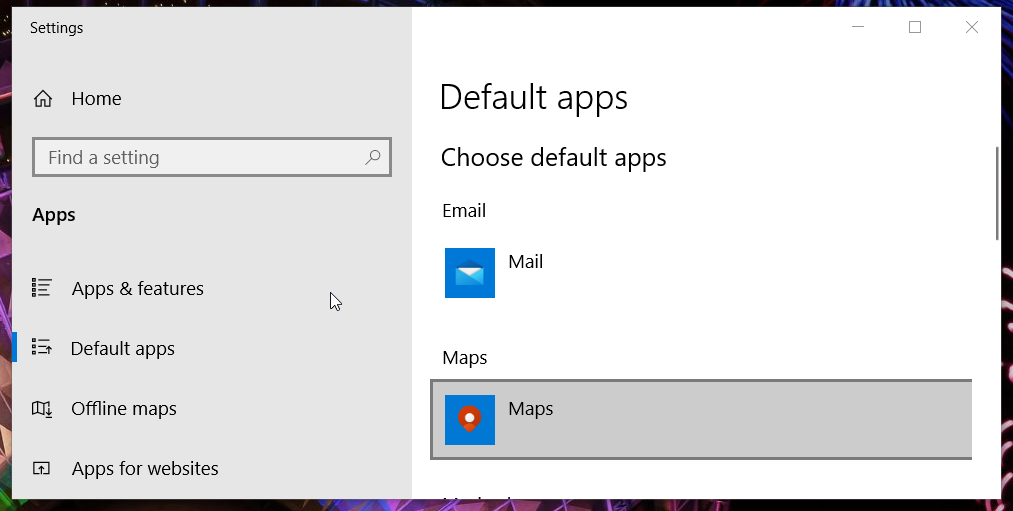
Kurzbeschreibung des Fehlers
Mehrere Outlook-Nutzer berichten von der Meldung:
“Either there is no default mail client or the current mail client cannot fulfill the messaging request. Please run Microsoft Outlook and set it as the default mail client.”
Die Meldung kann in verschiedenen Situationen auftreten: beim Öffnen von .MSG-Dateien im Datei-Explorer, beim Teilen von Dateien aus Office-Anwendungen per E-Mail oder beim Klicken auf Mail-Links. Die Ursachen sind unterschiedlich — von einfachen Einstellungen bis zu fehlerhaften Registry-Pfaden.
Ursachen auf einen Blick
- Outlook ist nicht als Standard-E-Mail-Client konfiguriert. Das ist die häufigste Ursache.
- Falsche oder veraltete Registry-Pfade, die auf nicht existente Komponenten verweisen.
- Falsche GUID / MSIComponentID für Outlook in der Registry nach einem Update oder Wechsel der Office-Version.
- Interferenzen durch Windows-Komponenten wie Cortana oder Suchdienste.
- Beschädigte Outlook-Installation oder fehlende MAPI-Registrierung.
Wichtig: Änderungen an der Registry können das System gefährden. Erstellen Sie vor jeder Bearbeitung eine Registry-Sicherung (Datei > Exportieren), oder lassen Sie einen IT-Administrator die Schritte ausführen.
Vorgehensweise: Reihenfolge der Prüf- und Reparaturschritte
Die folgenden Abschnitte beschreiben konkrete Maßnahmen. Testen Sie nach jedem Schritt, ob das Problem weiterhin besteht.
1. Outlook als Standard-E-Mail-App festlegen
- Klicken Sie auf die Schaltfläche “Start” und wählen Sie Einstellungen.
- Öffnen Sie “Apps”.
- Wählen Sie “Standard-Apps”.
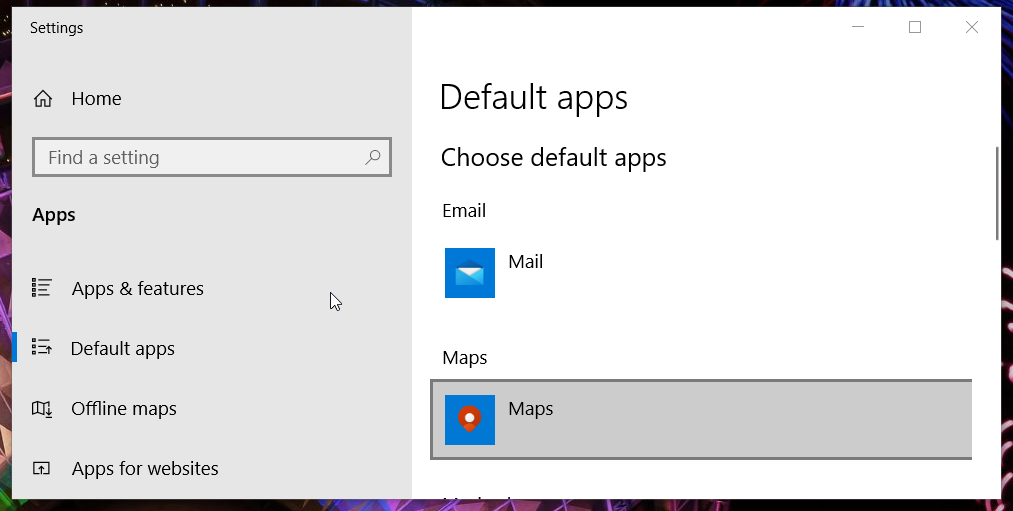
- Klicken Sie im Bereich “E-Mail” und wählen Sie in der Liste “Outlook” aus.
Hinweis: In älteren Windows-Versionen können Sie die Standardprogramme über die Systemsteuerung > Standardprogramme einstellen.
2. Microsoft Office reparieren
- Drücken Sie Windows + X und wählen Sie “Ausführen”.
- Geben Sie diesen Befehl ein und bestätigen Sie mit OK:
appwiz.cpl - Wählen Sie in “Programme und Features” Ihre Microsoft Office-Installation.
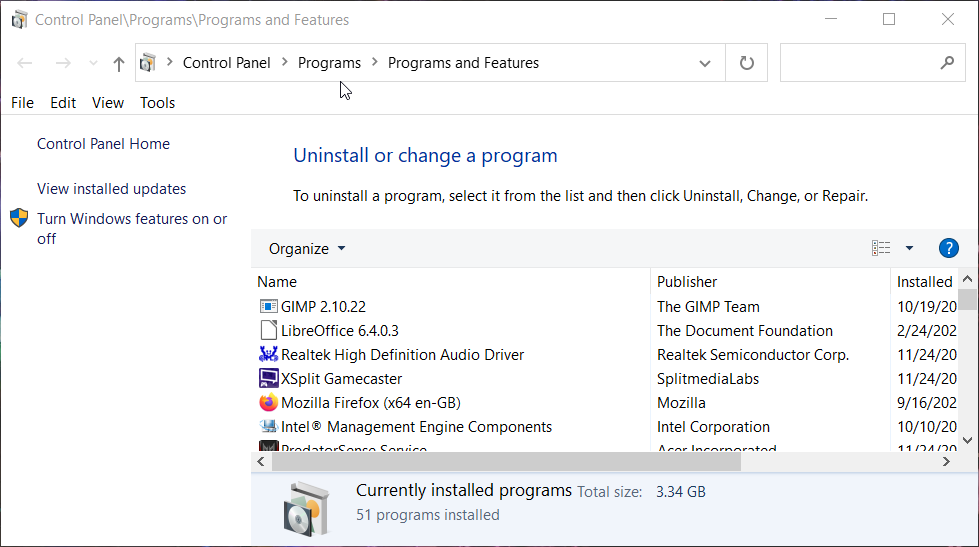
- Klicken Sie auf “Ändern” und wählen Sie anschließend die Reparaturoption.
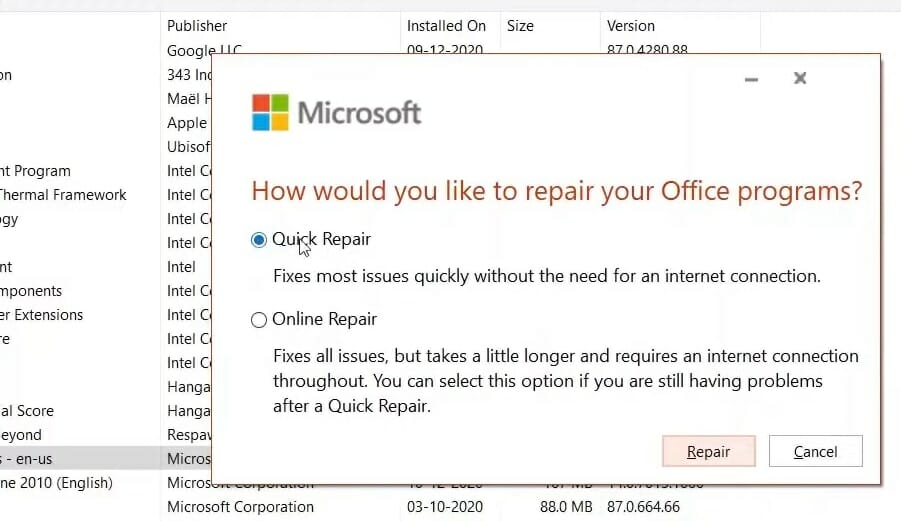
- Wählen Sie “Schnellreparatur” und klicken Sie auf “Reparieren”. Wenn das Problem bestehen bleibt, führen Sie die Online-Reparatur aus.
Wichtig: Die Online-Reparatur benötigt eine Internetverbindung und dauert länger, ist aber gründlicher.
3. Registry: MSMapiApps bearbeiten (32-/64-Bit unterscheiden)
- Öffnen Sie den Registrierungs-Editor (Start > registrierung eingeben > Registrierungs-Editor).
- Navigieren Sie zu dem für Ihre Office-Architektur passenden Pfad.
- Für 32-Bit Office auf 64-Bit Windows:
HKEY_LOCAL_MACHINE\SOFTWARE\Wow6432Node\Microsoft\Windows Messaging Subsystem\MSMapiApps- Für 64-Bit Office auf 64-Bit Windows:
HKEY_LOCAL_MACHINE\SOFTWARE\Microsoft\Windows Messaging Subsystem\MSMapiApps- Wählen Sie den Schlüssel MSMapiApps.
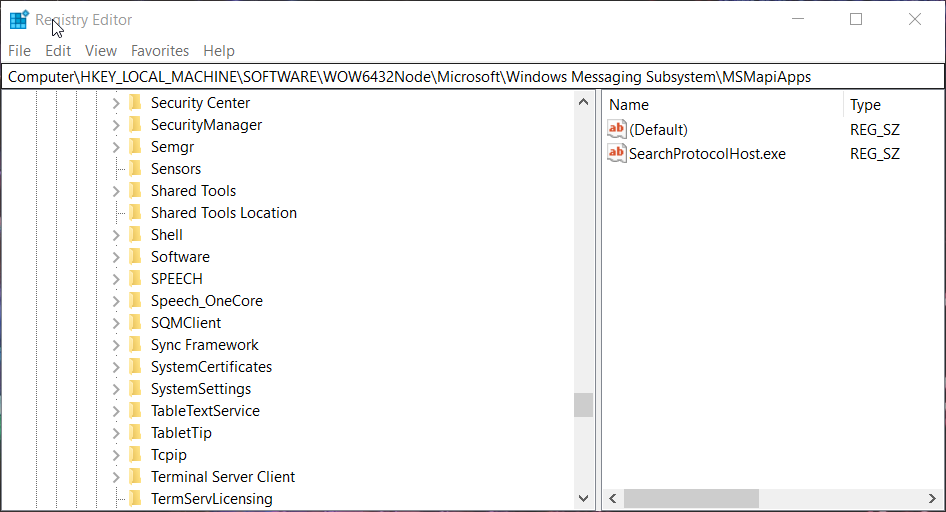
- Rechtsklicken Sie auf den Wert
Version(REG_SZ) und wählen Sie “Umbenennen”. - Benennen Sie ihn in
Version_Renamedum und drücken Sie Enter. Dadurch ignoriert Windows alte Einträge und erstellt bei Bedarf neue, korrekte Werte.
Erläuterung: Das Umbenennen eines Registry-Werts zwingt Windows/Outlook, den ursprünglichen Schlüssel bei Bedarf neu zu erzeugen. Dies behebt oftmals Konflikte mit veralteten Pfaden.
4. Microsoft Outlook-Unterschlüssel entfernen
Hinweis: Bevor Sie einen Unterschlüssel löschen, exportieren Sie ihn zur Sicherung (Datei > Exportieren).
- Öffnen Sie den Registrierungs-Editor.
- Navigieren Sie zu:
HKEY_LOCAL_MACHINE\Software\Clients\Mail\Microsoft Outlook- Wählen Sie die Unterschlüssel “Microsoft Outlook” und drücken Sie Delete.
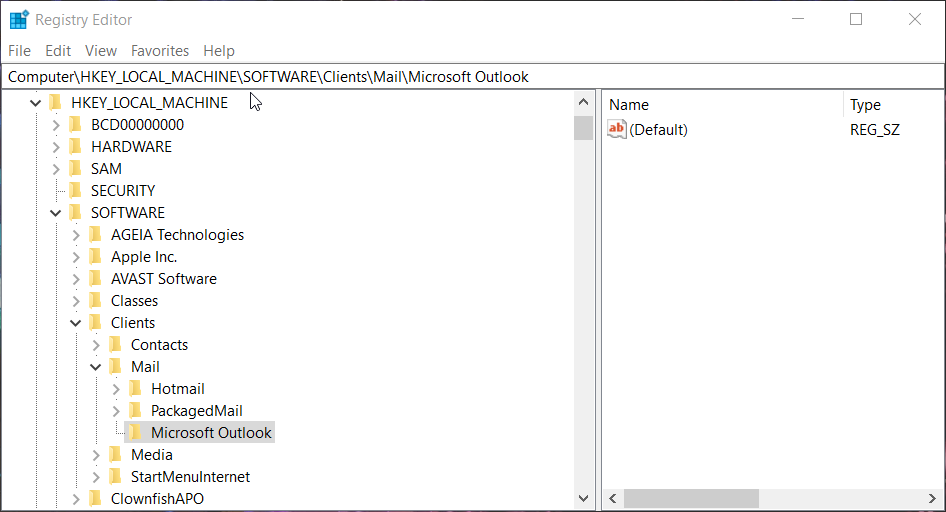
- Bestätigen Sie mit “Ja” und schließen Sie den Registrierungs-Editor.
- Starten Sie Outlook neu. Windows sollte beim nächsten Start die Standardzuordnung neu anlegen.
Wenn Sie Probleme mit Berechtigungen haben, nutzen Sie eine Anleitung zum Erhalten vollständiger Rechte für Registry-Schlüssel oder lassen Sie einen Administrator die Änderungen vornehmen.
5. Cortana vorübergehend deaktivieren (bei Verdacht auf Interferenzen)
Windows 10 Pro/Enterprise: Alternativ per Gruppenrichtlinie.
- Öffnen Sie den Registrierungs-Editor.
- Navigieren Sie zu:
HKEY_LOCAL_MACHINE\SOFTWARE\Policies\Microsoft\Windows- Rechtsklicken Sie auf den Schlüssel “Windows” und wählen Sie Neu > Schlüssel. Nennen Sie ihn
Windows Search.
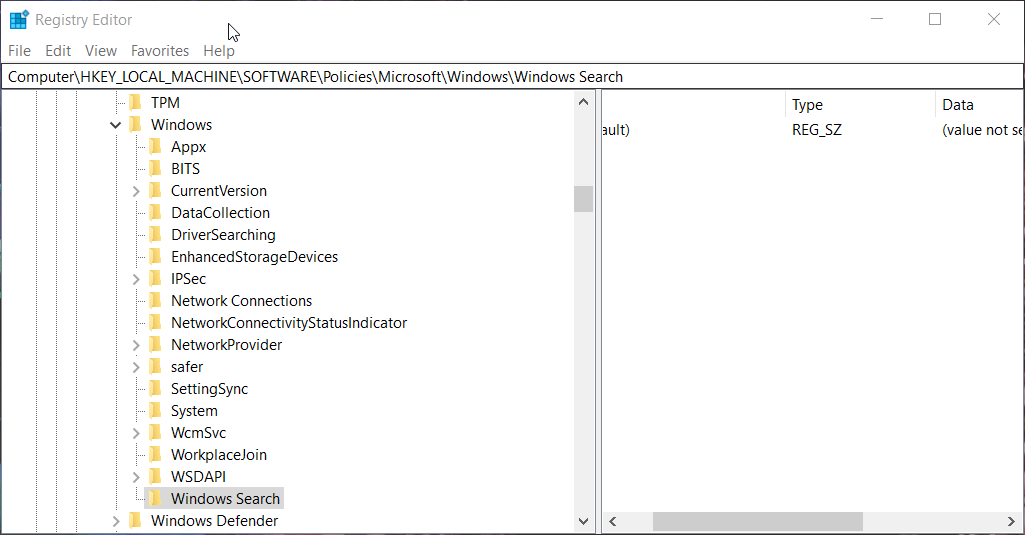
- Wählen Sie
Windows Searchund erstellen Sie im rechten Bereich einen neuen DWORD-Wert (32-Bit) namensAllowCortana.
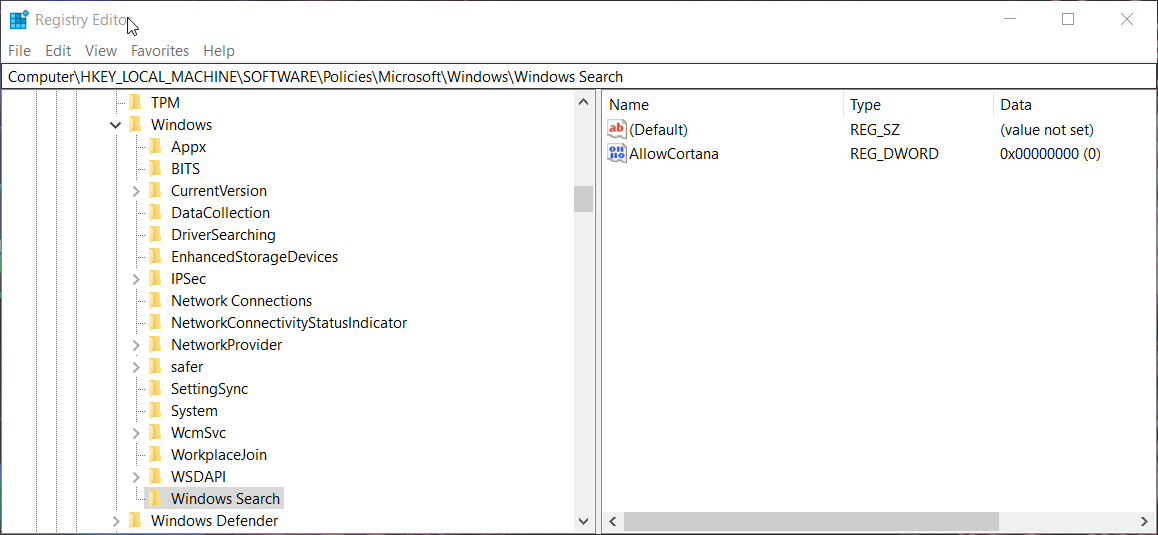
- Öffnen Sie
AllowCortanaund setzen Sie den Wert auf0.
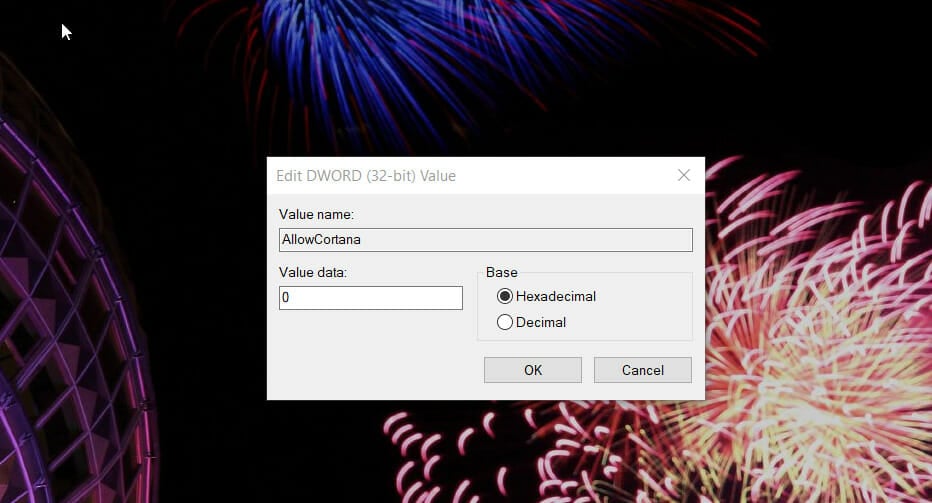
- Starten Sie den Rechner neu. Prüfen Sie, ob das Problem weiterhin besteht. Wenn nicht, können Sie die Änderung rückgängig machen.
Gruppenrichtlinie (GPO): Computer Configuration > Administrative Templates > Windows Components > Search > Allow Cortana = Disabled.
Zusätzliche Prüfungen und Alternativen (wenn die Grundschritte nicht helfen)
- Dateizuordnungen prüfen: Öffnen Sie Einstellungen > Apps > Standard-Apps > Wählen Sie Standardzuordnungen nach Dateityp. Prüfen Sie .MSG, .EML und mailto:-Links.
- Outlook-Profil neu erstellen: Systemsteuerung > Mail (Microsoft Outlook) > Profile anzeigen > Hinzufügen. Neues Profil anlegen und als Standard setzen.
- Outlook im abgesicherten Modus starten:
outlook.exe /safe— damit lassen sich Add-Ins als Ursache ausschließen. - Navigation und Ordner zurücksetzen:
outlook.exe /resetnavpaneundoutlook.exe /resetfolders. - Systemdateien prüfen: Führen Sie in einer administrativen Eingabeaufforderung
sfc /scannowaus. Bei Bedarf DISM-Überprüfung:DISM /Online /Cleanup-Image /RestoreHealth. - MAPI-Reparaturwerkzeuge:
fixmapi.exeexistiert in Windows-Systemordnern und kann MAPI-Probleme beheben; verwenden Sie das Tool mit Vorsicht und nur, wenn Sie wissen, was es bewirkt. - Office neu installieren: Wenn alle anderen Schritte fehlschlagen, vollständige Deinstallation und Neuinstallation von Office.
Wann diese Schritte nicht helfen: Wenn der Fehler nur in einer einzelnen Anwendung oder für einen spezifischen Dateityp auftritt, liegt die Ursache möglicherweise in dieser Anwendung (z. B. ein Drittanbieter-Add-In), nicht in Outlook selbst.
Entscheidungsbaum (Schnellübersicht)
flowchart TD
A[Fehlermeldung: kein Standard-Mailclient] --> B{Ist Outlook installiert?}
B -- Nein --> C[Installiere oder repariere Outlook]
B -- Ja --> D{Ist Outlook Standard-App?}
D -- Nein --> E[Setze Outlook als Standard-App]
D -- Ja --> F{Tritt Fehler beim Öffnen von .MSG oder Mailto-Links auf?}
F -- .MSG --> G[Prüfe Dateizuordnungen und MSMapiApps]
F -- Mailto --> H[Prüfe Mailto-Zuordnung und Outlook-Profil]
G --> I[MSMapiApps umbenennen oder Outlook-Unterschlüssel löschen]
H --> J[Profil neu erstellen, Outlook im Safe-Mode testen]
I --> K[Wenn weiter Fehler: Office reparieren oder neu installieren]
J --> K
K --> Z[Problem behoben? -> Ja: Fertig; Nein: Support kontaktieren]Admin-Runbook / Kurz-SOP (für IT-Teams)
- Vorarbeit: Benutzer-ID, betroffenes Gerät, genaue Fehlermeldung, Screenshots.
- Prüfen: Outlook-Version, Windows-Architektur (32/64 Bit), Office-Architektur.
- Schritt 1: Standard-App setzen (Benutzeranleitung). Testen.
- Schritt 2: Outlook im Safe-Mode starten; Add-Ins deaktivieren. Testen.
- Schritt 3: Registry-Check MSMapiApps; bei Bedarf umbenennen. Backup der Registry exportieren.
- Schritt 4: Office-Schnellreparatur, bei Bedarf Online-Reparatur.
- Schritt 5: Falls Desktop-Gruppenrichtlinien gesetzt sind, prüfen, ob Mail-Clients erzwungen werden.
- Abschluss: Falls nicht behoben, Protokolldateien sammeln (Event Viewer, Office-Logs) und Microsoft-Support kontaktieren.
Akzeptanzkriterien: Nach Durchführung der Schritte kann der Benutzer eine .MSG-Datei öffnen, Mailto-Links starten und Dateien aus Office-Anwendungen per E-Mail teilen, ohne die Fehlermeldung zu erhalten.
Rollenspezifische Checklisten
Endanwender:
- Outlook als Standard-App setzen.
- PC neu starten.
- Outlook im abgesicherten Modus öffnen.
- Wenn unsicher bei Registry-Schritten: IT kontaktieren.
IT-Admin:
- Registry sichern (Export).
- MSMapiApps-Schlüssel prüfen und ggf. anpassen.
- Office-Reparatur (Schnell/Online) durchführen.
- Outlook-Profil neu anlegen und testen.
- GPOs prüfen, die Mail-Clients betreffen.
Sicherheits- und Datenschutzhinweise
- Bearbeiten der Registry kann Systemfunktionen beeinträchtigen. Sichern Sie Registry-Schlüssel vor Änderungen.
- Bei Unternehmensgeräten klären Sie Änderungen mit Ihrer IT-Sicherheitsrichtlinie ab.
- Beim Kontakt mit externem Support keine sensiblen Daten (z. B. Passwörter, private E-Mails) ohne Verschlüsselung übermitteln.
Kurze Begriffserklärungen (Glossar, 1 Zeile)
- MAPI: Messaging Application Programming Interface — Schnittstelle, die E-Mail-Clients und Windows für Nachrichtendienste verbindet.
- GUID: Globally Unique Identifier — eindeutige Kennung für Softwarekomponenten in der Registry.
Wann Sie Microsoft-Support oder Foren nutzen sollten
- Nach vollständiger Dokumentation der durchgeführten Schritte und mit bereitgestellten Log-Dateien, wenn das Problem weiterhin besteht.
- Wenn Registrierungsänderungen oder Deinstallationen nicht möglich sind (z. B. fehlende Admin-Rechte).
Zusammenfassung
- Häufig behebt das Setzen von Outlook als Standard die Fehlermeldung.
- Falls nicht, folgen Sie dem strukturierten Ablauf: Standard-App -> Reparatur -> Registry-Bereinigung -> Profil neu erstellen -> Cortana prüfen.
- Sichern Sie die Registry vor Änderungen und dokumentieren Sie jeden Schritt.
Wichtig: Wenn Sie unsicher sind, lassen Sie kritische Änderungen von einer IT-Fachperson durchführen. Falls Sie weitere Fragen haben oder eine bestimmte Fehlermeldung weiterhin erscheint, hinterlassen Sie eine detaillierte Beschreibung mit System- und Outlook-Version, dann helfen wir weiter.
Ähnliche Materialien

Podman auf Debian 11 installieren und nutzen
Apt-Pinning: Kurze Einführung für Debian

FSR 4 in jedem Spiel mit OptiScaler
DansGuardian + Squid (NTLM) auf Debian Etch installieren

App-Installationsfehler auf SD-Karte (Error -18) beheben
